Configuración del acceso de emergencia
Aprenda a configurar el acceso de emergencia para los elementos Password Boss que elija en caso de emergencias.
Configurar el acceso de emergencia es un proceso de dos pasos. El primer paso es invitar a una persona a ser su contacto de emergencia. El segundo paso es cuando su contacto de emergencia solicita acceso a los artículos que usted le ha proporcionado.
Nota : Si su contacto de emergencia no tiene cuenta en Password Boss , le ayudaremos a crear una. Puede tener uno de los muchos contactos de emergencia que pueden acceder a los mismos elementos o a diferentes.
Notas importantes sobre el acceso de emergencia
- Tanto el propietario de la cuenta como el contacto de emergencia necesitan cuentas Password Boss .
- Puede tener uno o varios contactos de emergencia en su cuenta.
- Los contactos de emergencia pueden acceder a toda su cuenta o solo a elementos seleccionados .
- Cada contacto de emergencia puede tener acceso a un conjunto diferente de elementos .
- Cuando un contacto de emergencia acepta actuar como contacto de emergencia, se coloca en el servidor Password Boss una copia cifrada de los elementos a los que el contacto tendrá acceso en el futuro.
- Todos los elementos en acceso de emergencia están encriptados, lo que significa que solo el propietario de la cuenta y el contacto de emergencia pueden acceder a ellos .
- El contacto de emergencia no recibe acceso a los artículos inmediatamente .
- El contacto de emergencia debe primero solicitar acceso a los artículos por parte del contacto de emergencia .
- El acceso a los artículos se concederá una vez que expire el período de espera, si lo hubiera, definido por el propietario de la cuenta o si el propietario de la cuenta aprueba el acceso inmediato .
- Puede eliminar un contacto de emergencia en cualquier momento.
- Un contacto de emergencia ve a qué puede acceder en la sección Emergencia de Password Boss en la pestaña Personas que confían en mí .
Cómo configurar el acceso de emergencia
Aplicación web
- Abrir Password Boss .
- En el menú de la izquierda, seleccione y haga clic en Emergencia
- Seleccione Configurar acceso de emergencia
- Se abrirá la ventana "Configurar acceso de emergencia" . Ingrese la dirección de correo electrónico del destinatario y espere un tiempo. El permiso permanecerá en "Lectura".
- Haga clic en Agregar y desplácese hacia abajo para ver el destinatario agregado
- Haga clic en Siguiente
- Seleccione el perfil y elija qué elementos de la cuenta desea compartir en la invitación de acceso de emergencia.
- Haga clic en Guardar .



- Se enviará un correo electrónico al contacto de emergencia con los próximos pasos.

- El propietario de la cuenta recibirá un correo electrónico cuando se acepte o rechace la invitación de acceso de emergencia.
- Los 3 puntos a la derecha le permiten “Reenviar la invitación, Cancelar el acceso de emergencia o Editar”.
iOS
- Abrir Password Boss .
- Desde el menú inferior, toque Más
 .
.
- Toque Emergencia .
- Toque el círculo verde y blanco

- Toque Elementos individuales o Toda la cuenta. Al tocar Toda la cuenta, se abrirá la pantalla Configurar acceso de emergencia. Al tocar Elementos individuales, se abrirá la lista de elementos: toque los elementos que desee incluir en la invitación de acceso de emergencia y toque Siguiente.
- Ingrese la dirección de correo electrónico del contacto de emergencia, seleccione un período de espera y toque Guardar.
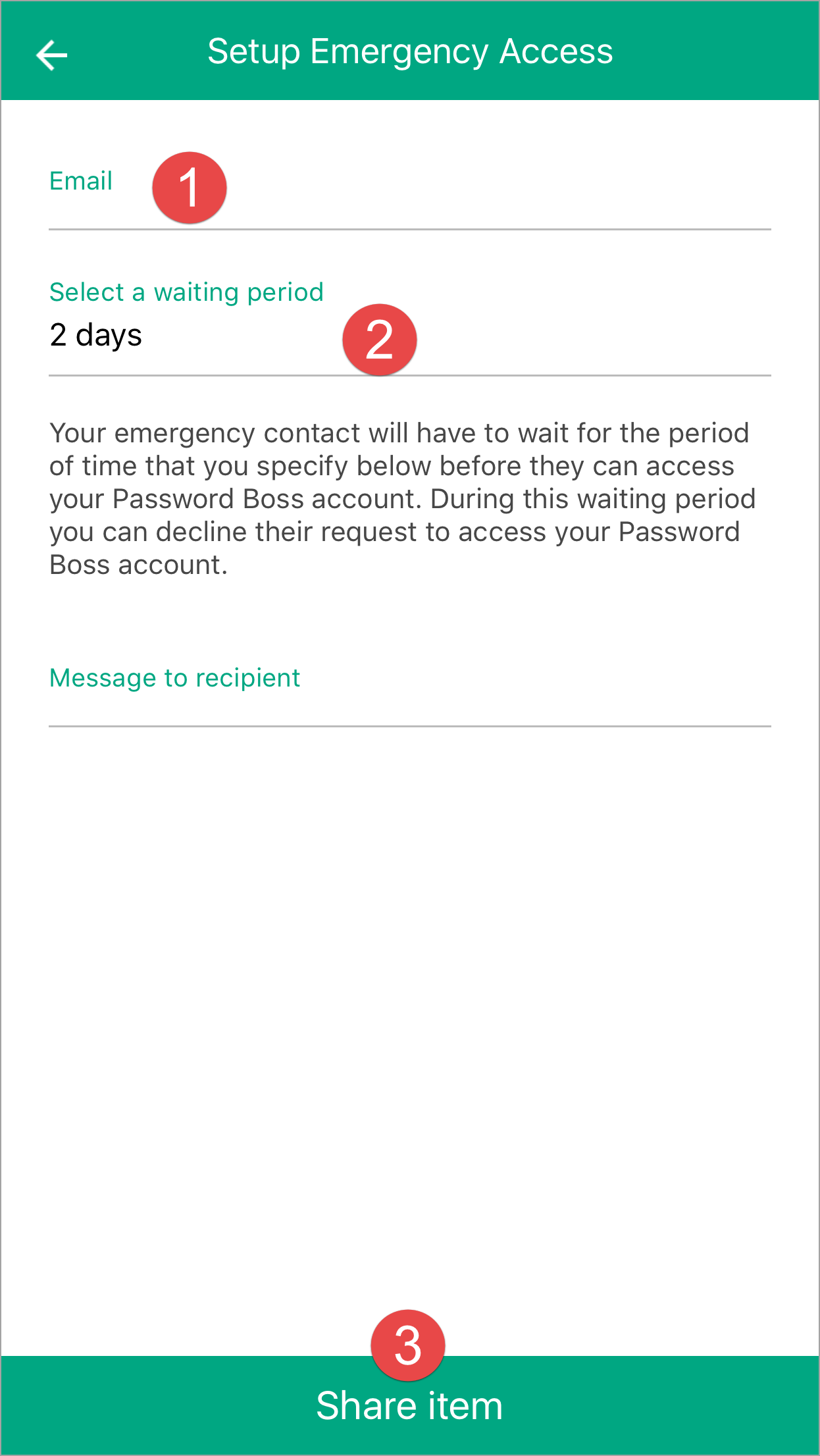
- Se enviará un correo electrónico al contacto de emergencia con los próximos pasos.
- El propietario de la cuenta recibirá un correo electrónico cuando se acepte o rechace la invitación de acceso de emergencia.
Androide
- Abrir Password Boss .
- Desde la parte superior izquierda, toca el ícono de menú
 .
.
- Toque Emergencia .
- Toque el círculo naranja
 .
.
- Toque Elementos individuales o Toda la cuenta. Al tocar Toda la cuenta, se abrirá la pantalla Configurar acceso de emergencia. Al tocar Elementos individuales, se abrirá la lista de elementos: toque los elementos que desee incluir en la invitación de acceso de emergencia y toque Siguiente.
- Ingrese la dirección de correo electrónico del contacto de emergencia, seleccione un período de espera y toque Guardar.
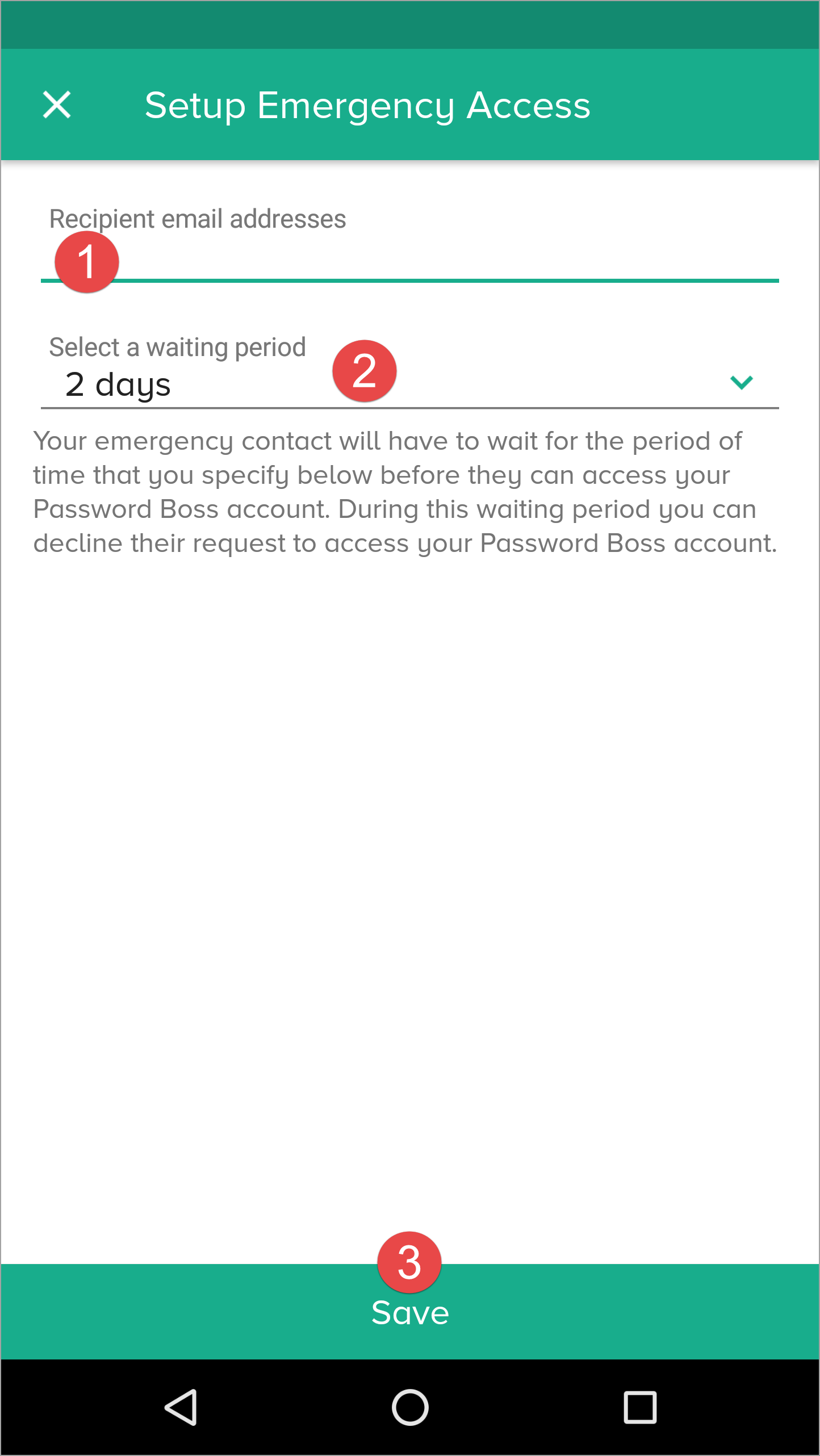
- Se enviará un correo electrónico al contacto de emergencia con los próximos pasos.
- El propietario de la cuenta recibirá un correo electrónico cuando se acepte o rechace la invitación de acceso de emergencia.
De oficina
- Abrir Password Boss .
- En el menú de la izquierda, seleccione Emergencia
- Haga clic en el círculo naranja
 Para crear una nueva invitación de acceso de emergencia.
Para crear una nueva invitación de acceso de emergencia. - Se abrirá la ventana "Configurar acceso de emergencia" . La opción predeterminada es incluir todos los elementos de la cuenta en la invitación de acceso de emergencia. Para cambiar esto, haga clic en el botón "Avanzado" y seleccione elementos individuales.
- Ingrese la dirección de correo electrónico del contacto de emergencia, seleccione un período de espera y haga clic en Guardar .
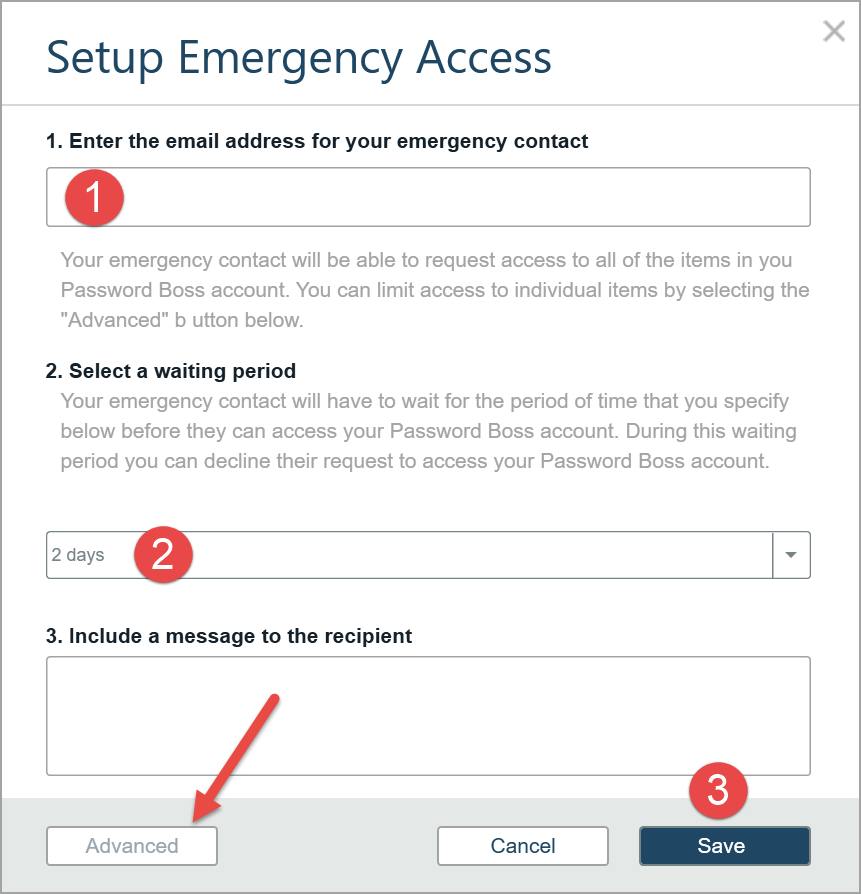
- Se enviará un correo electrónico al contacto de emergencia con los próximos pasos.
- El propietario de la cuenta recibirá un correo electrónico cuando se acepte o rechace la invitación de acceso de emergencia.
Información: El contacto de emergencia debe aceptar la invitación de acceso de emergencia para finalizar la configuración.